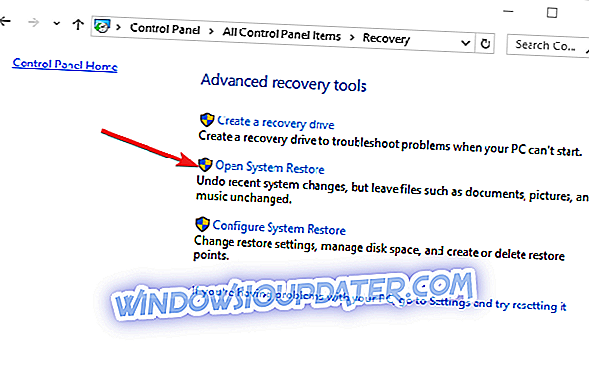Las aplicaciones de Windows 10 han desaparecido, ¿qué puedo hacer? Esta es una pregunta muy común entre los usuarios de Windows 10. En esta guía, enumeraremos 4 soluciones que puede usar para solucionar el problema.
¿Ha iniciado sesión en su sistema operativo Windows 8.1 o Windows 10 y se dio cuenta de que todas sus aplicaciones desaparecieron? Sigue el tutorial a continuación para aprender qué opciones tienes para recuperar tus aplicaciones y qué debes hacer para evitar que esto vuelva a suceder.
Las aplicaciones en Windows 8.1 o Windows 10 podrían eliminarse o podría tratarse de un mal funcionamiento del sistema. Pero con la ayuda de la función de restauración del sistema en Windows 8.1 o Windows 10, podemos recuperar todas estas aplicaciones y también ver qué causó este problema.
Cómo recuperar tus aplicaciones de Windows 10 si se han ido
- Reinicia tu computadora
- Abrir recuperación del sistema
- Borrar la caché de la Tienda Windows
- Instale las últimas actualizaciones de Windows 10 / Microsoft Store
1. Reinicie su computadora
- Primero trataremos de reiniciar su dispositivo con Windows 8.1 o Windows 10 y comprobaremos si después de reiniciar sus aplicaciones vuelven a su pantalla de inicio.
- Después del reinicio, también debe ejecutar un análisis antivirus con su software antivirus. Escanee todas las particiones que tiene y asegúrese de que no tenga ningún virus que infecte su sistema.
2. Abrir Restaurar sistema
- Mueva el cursor del mouse sobre el lado superior derecho de la pantalla.
- Ahora tienes delante de ti la barra de encantos.
- Haga clic con el botón izquierdo o toque la función "Buscar" que tiene allí.
- En el cuadro de búsqueda, debe escribir lo siguiente: "Panel de control" pero sin las comillas.
- Haga clic con el botón izquierdo o toque el ícono “Panel de control” después de que la búsqueda haya finalizado.
- Tendrá un cuadro de búsqueda en la nueva ventana del "Panel de control" que abrió. En el cuadro de búsqueda, escriba lo siguiente: "Recuperar" sin las comillas.
- Haga clic con el botón izquierdo o toque la función "Recuperación" después de que la búsqueda haya finalizado.
- Desde la ventana "Recuperación", debe hacer clic con el botón izquierdo o tocar la función "Restaurar sistema abierto".
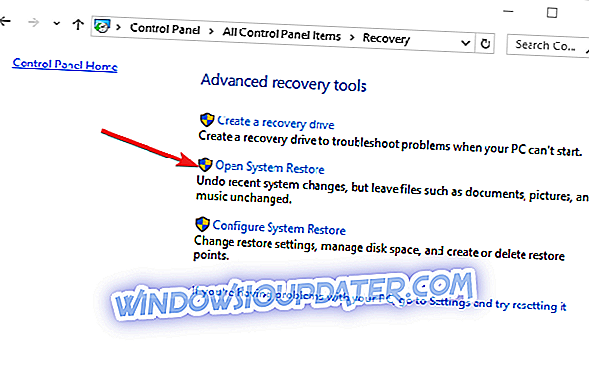
- A partir de ahí, debe seguir las instrucciones en la pantalla para finalizar el proceso de restauración del sistema y devolver el sistema operativo a un punto anterior en el que no tuvo ningún problema de aplicaciones en Windows 8.1 o Windows 10.
3. Borrar la caché de la Tienda Windows
Si aún no puede encontrar sus aplicaciones, intente borrar la memoria caché de la Tienda Windows. Para hacer esto, abra una nueva ventana Ejecutar y simplemente ingrese el siguiente comando: WSReset.exe .
4. Instale las últimas actualizaciones de Windows 10 / Microsoft Store
Si está ejecutando versiones obsoletas del sistema operativo Windows 10 o ha pasado un tiempo desde la última vez que actualizó la aplicación de la Tienda Windows, esto puede explicar por qué sus aplicaciones de Windows 10 han desaparecido. Para solucionar este problema, debe instalar la última actualización de Windows 10 y Microsoft Store.
Vaya a Configuración> Actualización y seguridad> Actualizar y presione el botón 'Buscar actualizaciones'.
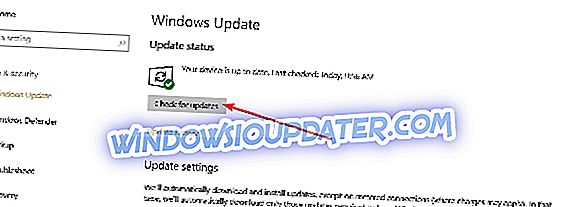
Para actualizar las aplicaciones de Microsoft Store, haga clic en el menú de la aplicación, vaya a Descargar y actualizaciones e instale todas las actualizaciones pendientes.
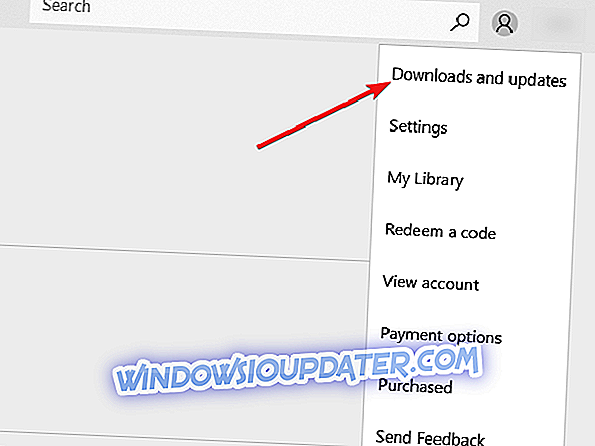
Eso es básicamente todo. Lo más probable es que haya detectado un virus o código malicioso que haya eliminado sus aplicaciones en la pantalla de Inicio de su PC con Windows 8.1 o Windows 10. La comprobación de su sistema en busca de virus y el inicio de la restauración del sistema en el sistema operativo definitivamente devolverá las aplicaciones que alguna vez tuvo. Si tiene preguntas adicionales sobre este artículo, háganoslo saber en los comentarios a continuación y le ayudaremos lo antes posible.
GUÍAS RELACIONADAS PARA VERIFICAR:
- Aplicaciones faltan en la actualización de los creadores de otoño Aquí está cómo solucionarlo
- Solución: faltan grupos y aplicaciones de Windows 10, pantalla de inicio 8.1
- Solución: falta la carpeta WindowsApps en Windows 10